- The Elder Scrolls V: Skyrim este un RPG premiat dezvoltat de Bethesda.
- Având în vedere popularitatea, am creat mai jos ghidurile de depanare care acoperă orice problemă legată de randare.
- Pentru mai multe articole despre acest joc uimitor, consultați dedicat Skyrim Hub.
- Dacă Skyrim nu este singurul lucru pe care îl jucați, atunci s-ar putea să fiți interesat și de al nostru pagina dedicată jocurilor de asemenea.

Acest software va repara erorile obișnuite ale computerului, vă va proteja de pierderea fișierelor, malware, defecțiuni hardware și vă va optimiza computerul pentru performanțe maxime. Remediați problemele PC-ului și eliminați virușii acum în 3 pași simpli:
- Descărcați Restoro PC Repair Tool care vine cu tehnologii brevetate (brevet disponibil Aici).
- Clic Incepe scanarea pentru a găsi probleme cu Windows care ar putea cauza probleme PC.
- Clic Repara tot pentru a remedia problemele care afectează securitatea și performanța computerului
- Restoro a fost descărcat de 0 cititori luna aceasta.
Skyrim, altfel Elder Scrolls V, este un RPG de acțiune foarte apreciat pentru Windows. Cu toate acestea, unii jucători au postat pe forumul Steam despre un Skyrim Nu s-a inițializat randarea eroare care apare atunci când lansează jocul.
Acest mesaj de eroare precizează:
Afișajul dvs. nu acceptă rezoluția selectată. Vă rugăm să setați o rezoluție diferită în Lansatorul Skyrim din Setări de afișare.
Cum pot remedia problema Skyrim la inițializarea erorii de redare?
1. Configurați Skyrim pentru a se potrivi cu rezoluția computerului
Nu s-a inițializat randarea eroarea poate apărea atunci când rezoluția jocului nu corespunde rezoluției dvs. de afișare.
- Pentru a remedia problema, deschideți lansatorul Skyrim.

- Selectați Opțiuni pentru a deschide alte setări de afișare.
- Apoi selectați o setare pe Rezoluţie meniul derulant care se va potrivi cu rezoluția curentă a computerului.
- apasă pe aplica buton.
2. Joacă Skyrim în modul Windowed
Unii jucători au reparat de asemenea Nu s-a reușit intializarea randării eroare selectând Skyrim’s Modul Windowed opțiune.
- Pentru aceasta, deschideți setările de afișare pentru Skyrim, așa cum este subliniat pentru rezoluția de mai sus. Selectează Modul Windowed opțiune casetă de selectare acolo.

- Apoi apasa aplica pentru a salva noua setare.
- Selectați Joaca pentru a lansa Skyrim.
3. Ștergeți două fișiere de joc Skyrim
- Încercați să ștergeți câteva fișiere de joc Skyrim pentru a reseta preferințele jocului. Mai întâi, deschideți File Explorer.
- Deschideți folderul Steam.
- Faceți clic dreapta pe subfolderul appcache din folderul Steam pentru a selecta Șterge.
- Apoi, deschideți folderul jocului Skyrim.
- Țineți apăsată tasta Ctrl pentru a selecta fișierele Skyrim.ini și SkyrimPrefs.ini.
- Apasă pe Șterge pentru a șterge fișierele selectate.
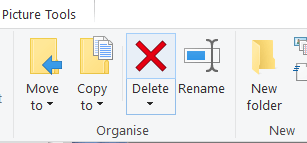
- Clic Închide pe Meniul Start.
- Apoi, porniți computerul după câteva minute pentru a lansa Skyrim.
4. Actualizați driverul plăcii grafice
Skyrim nu a reușit să inițializeze randarea eroarea se poate datora unui driver de afișare grafică vechi sau corupt. Dacă da, actualizați fișierul placă grafică conducătorul auto va rezolva problema.
Există câteva moduri în care puteți actualiza un driver de placă video. Verificați-ne Actualizați driverul plăcii grafice ghid pentru detalii suplimentare despre cum puteți actualiza un driver de placă grafică în Windows 10.
Driver Booster 7 este un utilitar foarte apreciat pentru actualizarea driverelor cu. Pentru a adăuga acel software la Windows, faceți clic pe Descărcare gratuită butonul de pe site-ul său web. Apoi, puteți instala DB 7 cu asistentul său de configurare.
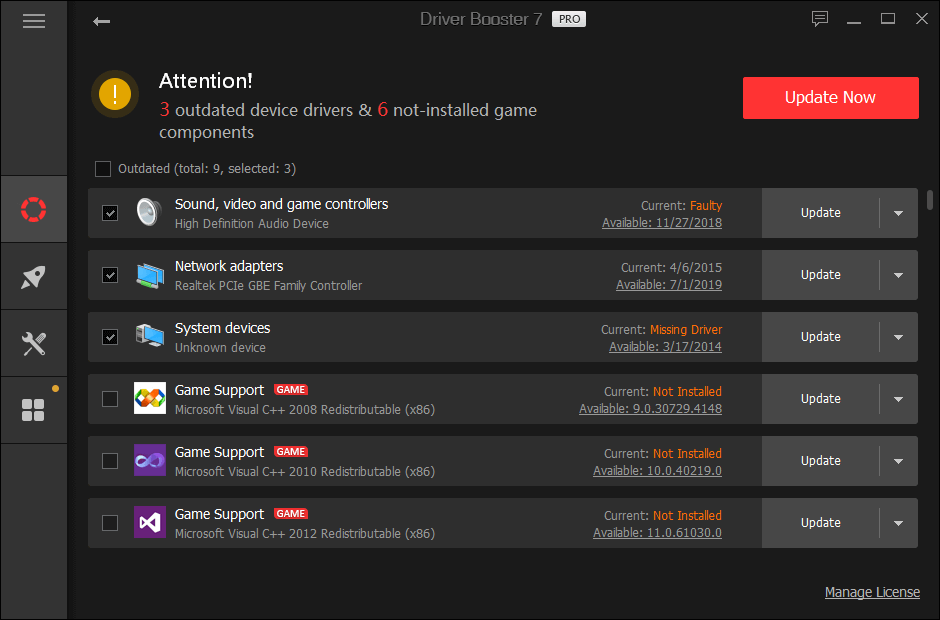
Driver Booster va începe scanarea când lansați software-ul. Dacă software-ul respectiv detectează o actualizare a driverului plăcii grafice este necesară, bifați caseta de selectare a adaptoarelor de afișare. Apoi faceți clic pe Actualizează acum buton.
5. Dezactivați fișierele mod Skyrim
Pentru a vă asigura că modurile de joc nu se ciocnesc cu Skyrim, dezactivați-le.
- Deschideți lansatorul de jocuri Skyrim.
- Apoi apasa Fișiere de date pentru a deschide fereastra prezentată direct mai jos.

- Deselectați toate casetele de selectare mod selectate acolo.
- Alternativ, bifați casetele de selectare mod; și faceți clic pe Sterge selectia buton.
- apasă pe O.K buton.
Acestea sunt rezoluții care au fixat Skyrim Nu s-a inițializat randarea eroare pentru jucători. Reglarea setărilor de rezoluție pentru joc sau pentru VDU (Visual Display Unit) va rezolva de obicei eroarea.
Cu toate acestea, dacă acest lucru nu face truc, celelalte soluții ar putea rezolva problema.
 Încă aveți probleme?Remediați-le cu acest instrument:
Încă aveți probleme?Remediați-le cu acest instrument:
- Descărcați acest instrument de reparare a computerului evaluat excelent pe TrustPilot.com (descărcarea începe de pe această pagină).
- Clic Incepe scanarea pentru a găsi probleme cu Windows care ar putea cauza probleme PC.
- Clic Repara tot pentru a remedia problemele cu tehnologiile brevetate (Reducere exclusivă pentru cititorii noștri).
Restoro a fost descărcat de 0 cititori luna aceasta.
întrebări frecvente
Până în prezent, există în prezent 5 titluri în seria de jocuri RPG The Elder Scrolls, precum și un MMORG.
Motivul pentru care Skyrim este atât de bun chiar și după atâția ani este comunitatea extinsă de modding care transformă jocul în mod constant, permițându-i să arate de fiecare dată nou și îmbunătățit.
Timpul mediu de finalizare pentru Skyrim este de aproximativ 96 de ore.
![Diablo 2 rămâne în Windows 10 [GHIDUL JOCULUI]](/f/a3456a03691e69ee2dc866339f3a6921.jpg?width=300&height=460)

